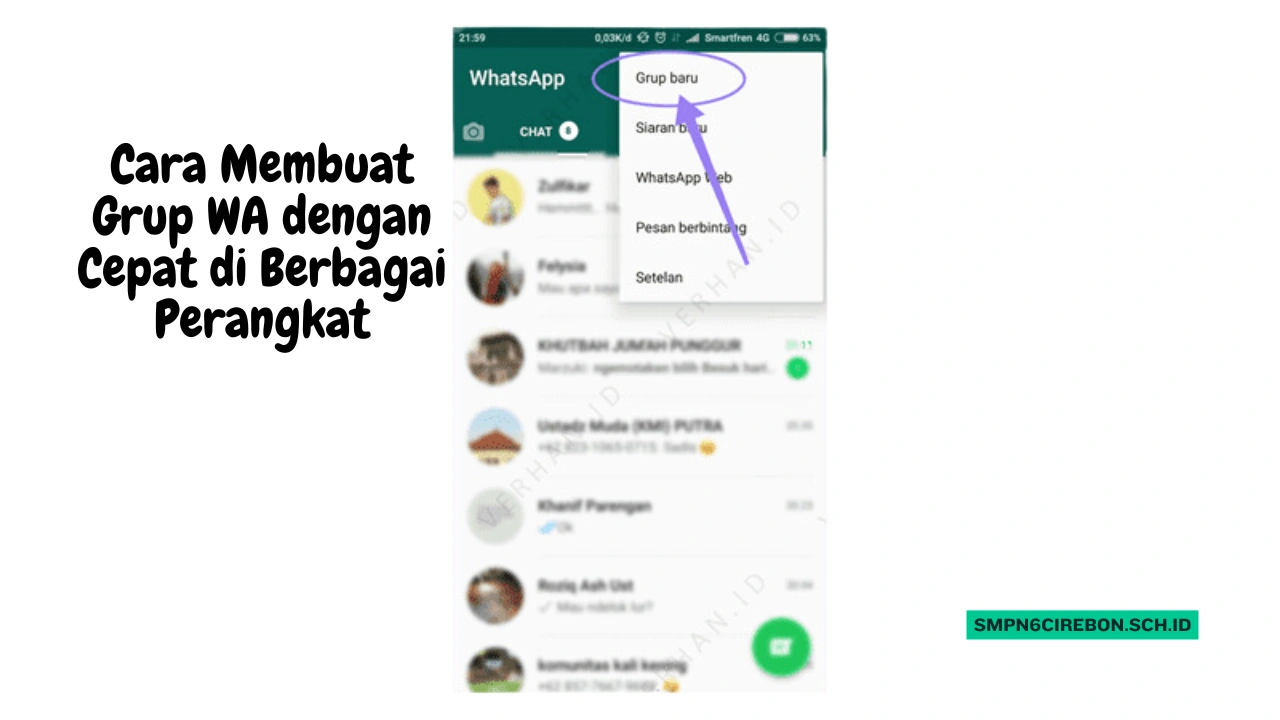Panduan Lengkap: Cara Membuat Grup WhatsApp yang Efektif dan Mengelola Anggota Hingga 1.024 Orang
WhatsApp telah menjadi platform komunikasi yang sangat penting bagi banyak orang, baik untuk keperluan pribadi maupun profesional. Salah satu fitur yang paling sering digunakan adalah grup WhatsApp. Dengan grup, Anda dapat berkomunikasi dengan banyak orang sekaligus, berbagi informasi, berkoordinasi dalam tim, atau sekadar bersosialisasi dengan teman dan keluarga.
Namun, membuat grup WhatsApp yang efektif tidak hanya sekadar menambahkan anggota. Ada beberapa hal yang perlu diperhatikan agar grup Anda dapat berjalan dengan lancar, informatif, dan menyenangkan. Artikel ini akan membahas langkah-langkah detail dalam membuat grup WhatsApp, mengelola anggota, dan memberikan tips agar grup Anda menjadi wadah komunikasi yang optimal.
Langkah 1: Memulai Pembuatan Grup WhatsApp
- Buka Aplikasi WhatsApp: Pastikan Anda telah menginstal dan membuka aplikasi WhatsApp di perangkat Anda (Android atau iOS).
- Akses Menu Grup Baru:
- Android: Ketuk ikon tiga titik vertikal di pojok kanan atas layar. Pilih "Grup baru".
- iOS: Ketuk ikon "Obrolan Baru" (ikon pensil di dalam kotak) di pojok kanan atas layar. Pilih "Grup Baru".
- Pilih Peserta Awal: WhatsApp akan menampilkan daftar kontak Anda. Pilih minimal satu peserta yang ingin Anda masukkan ke dalam grup. Anda dapat mencari nama kontak secara manual atau menggunakan fitur pencarian di bagian atas layar. Ketuk nama kontak untuk menambahkannya ke daftar peserta.
- Lanjutkan ke Langkah Berikutnya: Setelah memilih peserta awal, ketuk ikon panah hijau (Android) atau tombol "Lanjut" (iOS) di pojok kanan bawah layar.
Langkah 2: Mengatur Informasi Grup
- Masukkan Subjek Grup: Pada layar berikutnya, Anda akan diminta untuk memasukkan subjek grup. Subjek ini akan menjadi nama grup Anda dan akan ditampilkan di daftar obrolan anggota grup.
- Tips Subjek Grup:
- Singkat dan Jelas: Gunakan nama yang mudah diingat dan langsung menjelaskan tujuan grup. Contoh: "Keluarga Besar Wijaya", "Tim Proyek Merdeka", "Komunitas Pecinta Kucing".
- Hindari Singkatan yang Tidak Jelas: Pastikan semua anggota memahami singkatan yang Anda gunakan.
- Pertimbangkan Penggunaan Emoji: Emoji dapat membuat nama grup lebih menarik dan mudah dikenali. Contoh: "Tim Futsal ⚽️", "Arisan Bulanan 💰".
- Tips Subjek Grup:
- Tambahkan Foto Profil Grup (Opsional): Anda dapat menambahkan foto profil untuk grup Anda. Foto ini akan ditampilkan di samping nama grup di daftar obrolan.
- Cara Menambahkan Foto Profil: Ketuk ikon kamera di bagian atas layar. Anda akan diberikan pilihan untuk mengambil foto baru, memilih dari galeri, atau mencari di web.
- Tips Foto Profil Grup:
- Relevan dengan Tujuan Grup: Pilih foto yang sesuai dengan tema atau tujuan grup. Contoh: Foto keluarga untuk grup keluarga, logo perusahaan untuk grup kerja, atau gambar yang mewakili hobi atau minat bersama.
- Resolusi Tinggi: Gunakan foto dengan resolusi yang baik agar terlihat jelas dan tidak pecah.
- Format Persegi: WhatsApp akan memotong foto menjadi format persegi, jadi pastikan bagian penting dari foto Anda tidak terpotong.
- Selesaikan Pembuatan Grup: Setelah memasukkan subjek dan foto profil (opsional), ketuk ikon centang hijau (Android) atau tombol "Buat" (iOS) di pojok kanan bawah layar.
Langkah 3: Mengelola Anggota Grup
Setelah grup berhasil dibuat, Anda sebagai pembuat grup secara otomatis akan menjadi admin. Berikut adalah beberapa cara untuk mengelola anggota grup:
- Menambah Anggota Baru:
- Melalui Kontak: Buka grup WhatsApp. Ketuk nama grup di bagian atas layar untuk membuka info grup. Gulir ke bawah dan ketuk "Tambah peserta". Pilih kontak yang ingin Anda tambahkan dari daftar kontak Anda.
- Melalui Tautan Undangan: Buka info grup. Gulir ke bawah dan ketuk "Undang ke grup via tautan". Anda dapat membagikan tautan ini melalui WhatsApp, email, atau media sosial lainnya. Siapa pun yang memiliki tautan tersebut dapat bergabung ke grup.
- Perhatikan Keamanan Tautan: Jika Anda khawatir tautan disalahgunakan, Anda dapat mengatur ulang tautan tersebut dengan mengetuk "Setel ulang tautan". Tautan yang lama akan menjadi tidak valid.
- Menjadikan Anggota Sebagai Admin:
- Buka info grup. Ketuk dan tahan nama anggota yang ingin Anda jadikan admin. Pilih "Jadikan sebagai admin". Admin memiliki hak untuk mengelola grup, seperti menambahkan atau mengeluarkan anggota, mengubah info grup, dan mengatur izin grup.
- Mengeluarkan Anggota:
- Buka info grup. Ketuk dan tahan nama anggota yang ingin Anda keluarkan. Pilih "Keluarkan [Nama Anggota]". Anggota yang dikeluarkan tidak akan dapat lagi melihat atau mengirim pesan di grup.
- Melihat Daftar Anggota:
- Buka info grup. Anda akan melihat daftar semua anggota grup, termasuk admin dan peserta.
Langkah 4: Mengatur Izin Grup
WhatsApp menyediakan beberapa opsi untuk mengatur izin grup, yang memungkinkan Anda untuk mengontrol siapa yang dapat melakukan tindakan tertentu di grup.
- Mengubah Info Grup: Anda dapat mengatur siapa yang dapat mengubah subjek, foto profil, dan deskripsi grup.
- Buka info grup. Ketuk "Setelan grup". Pilih "Edit info grup". Anda dapat memilih "Hanya admin" atau "Semua peserta".
- Mengirim Pesan: Anda dapat mengatur siapa yang dapat mengirim pesan di grup.
- Buka info grup. Ketuk "Setelan grup". Pilih "Kirim pesan". Anda dapat memilih "Hanya admin" atau "Semua peserta". Fitur ini berguna jika Anda ingin membuat pengumuman penting tanpa gangguan dari pesan lain.
- Persetujuan Anggota Baru: Fitur ini memungkinkan admin untuk menyetujui anggota baru yang ingin bergabung melalui tautan undangan.
- Buka info grup. Ketuk "Setelan grup". Pilih "Setujui Peserta Baru". Aktifkan opsi ini. Setiap orang yang menggunakan tautan undangan untuk bergabung harus disetujui oleh admin.
Tips Tambahan untuk Mengelola Grup WhatsApp yang Efektif
- Buat Deskripsi Grup yang Jelas: Tambahkan deskripsi singkat yang menjelaskan tujuan grup, aturan, dan informasi penting lainnya. Deskripsi ini akan membantu anggota baru memahami konteks grup.
- Tetapkan Aturan yang Jelas: Komunikasikan aturan grup kepada semua anggota. Aturan ini dapat mencakup topik yang boleh dibahas, batasan waktu pengiriman pesan, atau larangan mengirimkan konten yang tidak pantas.
- Jaga Etika Berkomunikasi: Ingatkan anggota untuk selalu berkomunikasi dengan sopan dan menghormati pendapat orang lain. Hindari penggunaan bahasa yang kasar atau merendahkan.
- Moderasi Konten: Sebagai admin, Anda bertanggung jawab untuk memoderasi konten yang dibagikan di grup. Hapus pesan atau konten yang melanggar aturan grup atau tidak pantas.
- Gunakan Fitur Balas (Reply): Saat menanggapi pesan tertentu, gunakan fitur balas agar percakapan tetap terstruktur dan mudah diikuti.
- Manfaatkan Fitur Polling: Gunakan fitur polling untuk mengumpulkan pendapat anggota tentang suatu topik atau membuat keputusan bersama.
- Jadwalkan Pertemuan Rutin (Jika Perlu): Jika grup digunakan untuk keperluan koordinasi tim, jadwalkan pertemuan rutin untuk membahas perkembangan proyek dan memecahkan masalah.
- Pertimbangkan Membuat Grup Pengumuman: Jika Anda perlu menyampaikan informasi penting kepada semua anggota tanpa gangguan, pertimbangkan untuk membuat grup pengumuman di mana hanya admin yang dapat mengirim pesan.
- Batasi Jumlah Anggota (Jika Perlu): Meskipun WhatsApp memungkinkan grup dengan hingga 1.024 anggota, pertimbangkan untuk membatasi jumlah anggota jika Anda ingin menjaga kualitas percakapan dan menghindari informasi yang terlalu banyak.
- Evaluasi dan Sesuaikan: Secara berkala, evaluasi efektivitas grup Anda dan sesuaikan aturan atau strategi pengelolaan jika diperlukan.
Dengan mengikuti panduan ini, Anda dapat membuat dan mengelola grup WhatsApp yang efektif, informatif, dan menyenangkan bagi semua anggota. Ingatlah bahwa kunci keberhasilan grup adalah komunikasi yang jelas, aturan yang disepakati bersama, dan pengelolaan yang responsif dari para admin. Selamat mencoba!